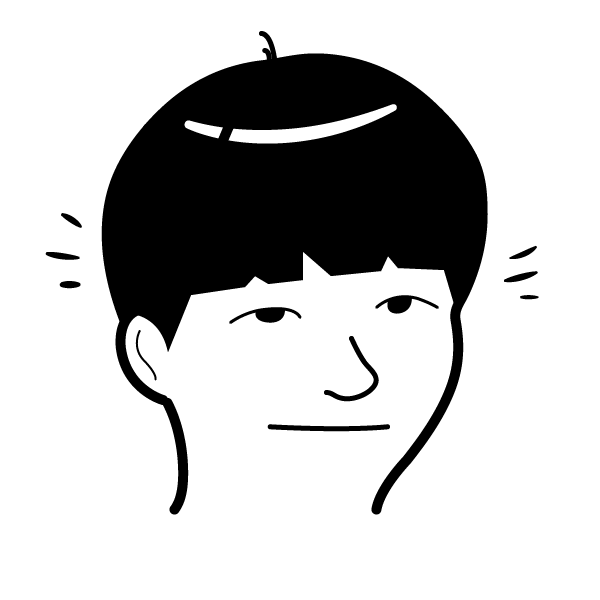티스토리 뷰
이번 시간에는 Github의 'Issues'를 배워보려고 한다.
우리가 협업을 하다보면 팀원들과 같이 많은 이야기를 나눠야 할 때가 있다. Github에서는 코드를 보면서 이야기를 나눌 수 있는 공간이 있다. 이를 바로, 'Issues'라고 부른다.
Issues
개발을 하면서 여러 소통을 해야할 때가 많다. 여기에는 버그가 발생해 디버그를 해야하거나 새로운 기능을 만들어야하는 것도 포함이 될 것이다. 이런 상황의 대부분은 코드를 보고 의견을 교환하며 해결해야하는 경우가 많다.
Issues는 Repostiory에서 이러한 기능을 수행한다. Issues에서는 'issue 생성'을 통해 해결하고 싶은 문제를 업로드하고 의견을 달 수 있다. 이 때, 해당 이슈가 어떤 것인지 알려주는 'labels', 해당 이슈를 처리할 사람이 누구인지 'Assignee'으로 지정할 수도 있다.
실습.
만약, 코드의 특정 라인에 'Issues'를 생성하고 싶다면, 해당 파일로 이동해서 코드에서 원하는 라인을 클릭한다. 그렇다면 다음과 같은 버튼이 생길텐데, 해당 버튼을 클릭하면 'Reference in new issue'가 나온다. 이를 클릭하면 된다.

그리고 나서, 'Issue 제목'과 '내용'을 작성하면 된다.

또는, 특정 라인이 아닌 전체적으로 프로젝트에 대해 이야기를 나누고 싶다면, 'Issue 탭'에서 새로운 issue를 생성할 수 있다.

버그를 알리거나, 새로운 내용을 전달하거나 등 여러가지 주제에 대해 이야기를 할 수 있다. 또한, 어떤 주제에 대해 이야기를 하는지 'labels'을 이용해서 쉽게 파악할 수 있다. labels에는 'bug', 'documents' 등이 있다.

또한, 해당 저장소에 같이 들어가 있는 동료들을 지정해줄 수 있다. 특정 동료를 지정하고 'Submit new issue'를 하게 되면 해당 동료에게 메시지가 전달이 된다. 이렇게 동료들과 함께 프로젝트에 대해 의논할 수 있고, 제안도 할 수 있다.

만약, Issue 작업이 끝이 났다면, 당연히 해당 Issue를 종료해야 한다. 아래에 나타나있는 것처럼 'Close issue'를 클릭하면, 동료들에게 해당 issue 작업이 종료가 됐다는 것을 알릴 수 있다.

'프로그래밍 지식 > Git' 카테고리의 다른 글
| [Git 기본] Git Push (0) | 2023.05.28 |
|---|---|
| [Git 기본] Clone Repository & git config (0) | 2023.05.28 |
| [Git 기본] Create Repository & Commit (0) | 2023.05.27 |
| Github로 따라하는 버전 관리 들어가기 전 (0) | 2023.05.27 |
| Github Action 건드려보기 (0) | 2022.06.30 |
- Total
- Today
- Yesterday
- LottieFiles
- Default Branch
- node
- 싱글톤
- 포스텍애플아카데미
- if(kakao)dev2022
- 원티드 프리온보딩
- 최종추가합격
- Express
- 자바스크립트
- React
- 고민한 부분
- 신입개발자가 준비해야 할 것들
- 개발 이력서 지원 팁
- 조코딩과함께
- 프론트엔드 챌린지
- 깃허브 Merge
- 원티드 프리온보딩 챌린지
- Singleton
- PostechAppleDeveloperAcademy
- 설명회느낌점
- 포스텍애플디벨로퍼아카데미
- #포스텍애플디벨로퍼아카데미
- 스프링
- 개발자이력서꿀팁
- 그룹인터뷰후기
- 코딩테스트 대비
- javascript
- Frontend
- DB Error MongooseServerSelectionError
| 일 | 월 | 화 | 수 | 목 | 금 | 토 |
|---|---|---|---|---|---|---|
| 1 | 2 | 3 | 4 | 5 | 6 | 7 |
| 8 | 9 | 10 | 11 | 12 | 13 | 14 |
| 15 | 16 | 17 | 18 | 19 | 20 | 21 |
| 22 | 23 | 24 | 25 | 26 | 27 | 28 |
| 29 | 30 |